1、打开文档。

2、选中要设置的单元格。
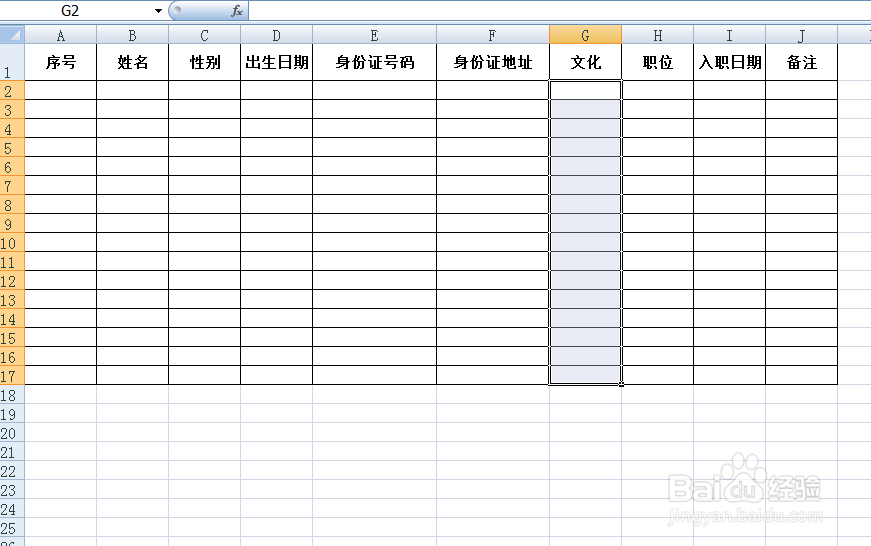
3、如果忘了选全部要设置的单元格也没关系,可以到最后再设置,我先选一个单元格来设置,点击上面的“数据”。
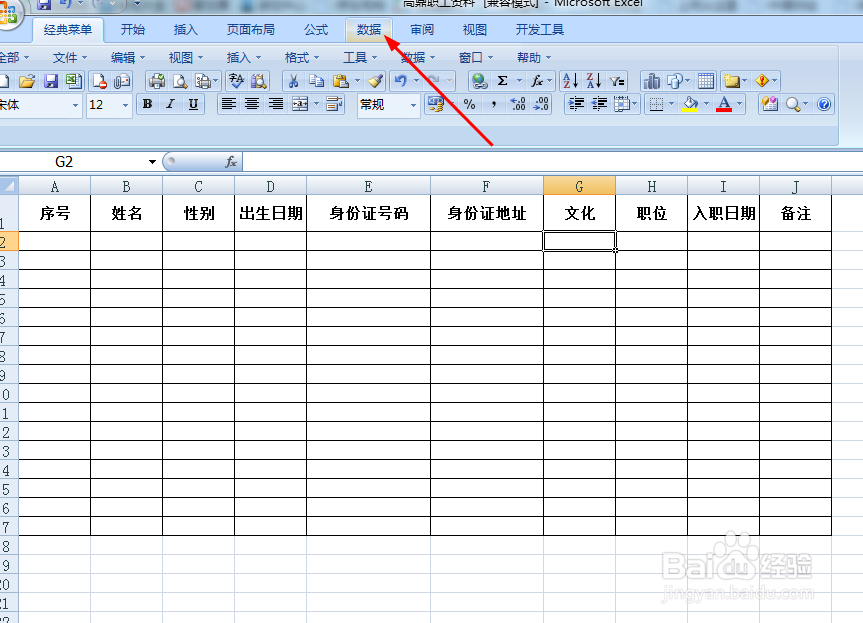
4、选择数据有效性。

5、设置里的允许展开,选择序列。

6、选中序列后,系统是默擢噘橄堕认有个下拉箭头的,如果不想要,可以把前面的勾勾掉。然后在“来源”里填上各个选项,中间用英文的逗号分开,设置好后点击确定。

7、这个单元格就设置好了,后面就是下拉箭头。
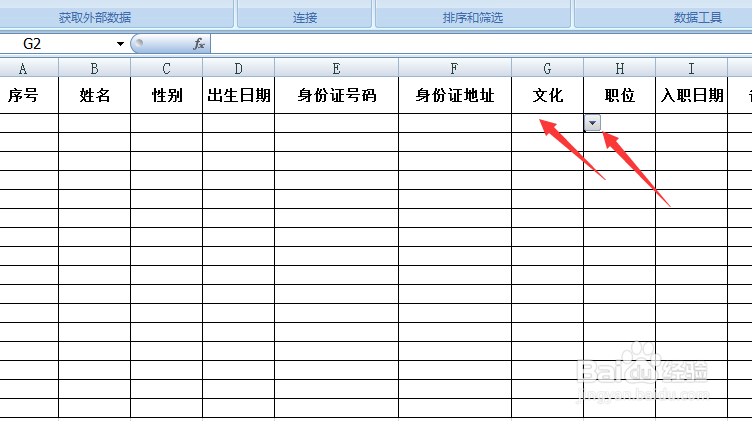
8、把鼠标箭头放在单元格的右下角边缘,就是红色箭头指向的地方,下拉,涵括要设置的单元格。
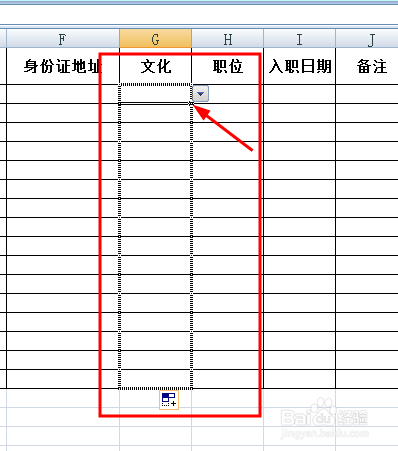
9、松开鼠标后就设置好了。

